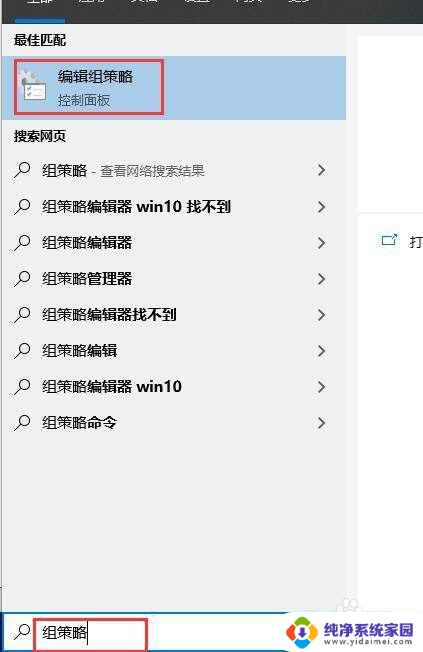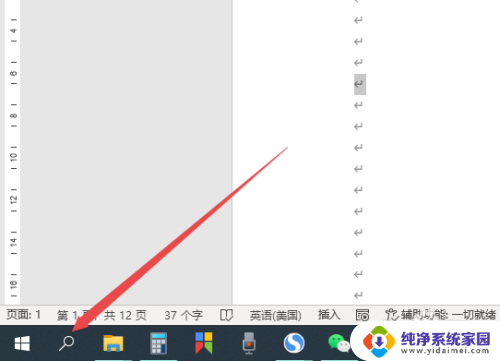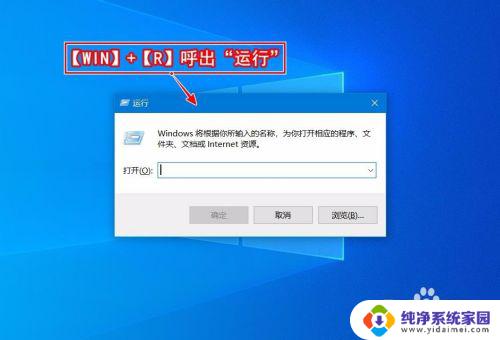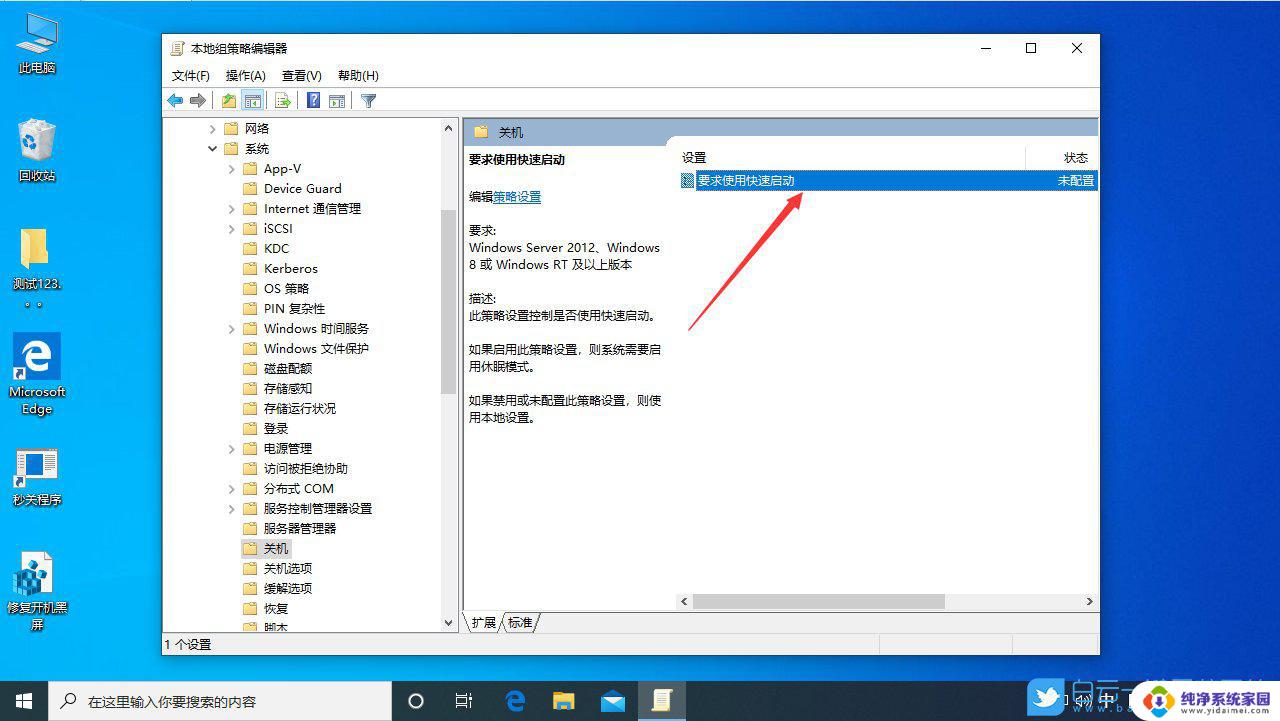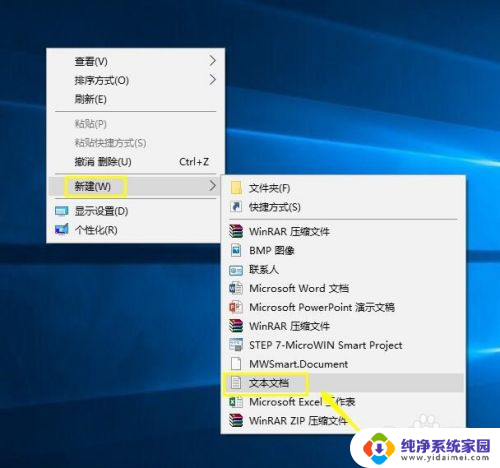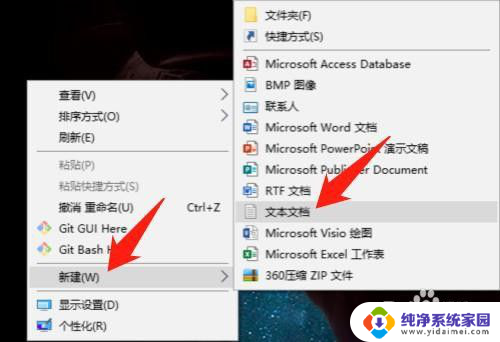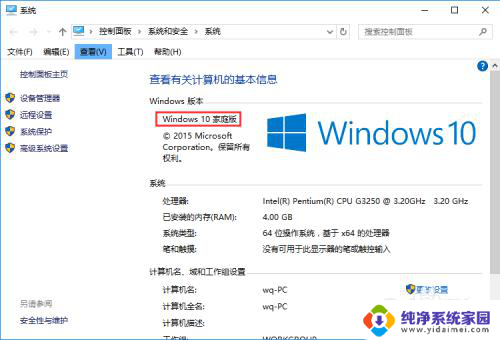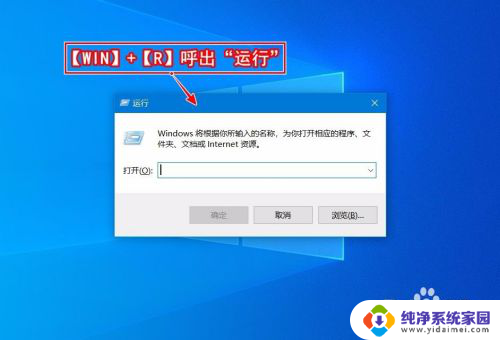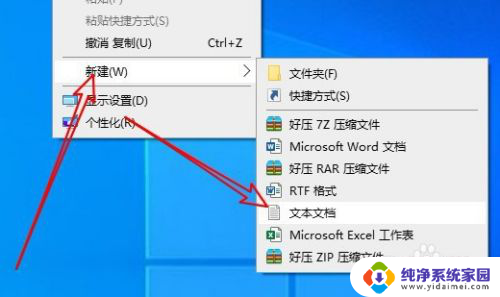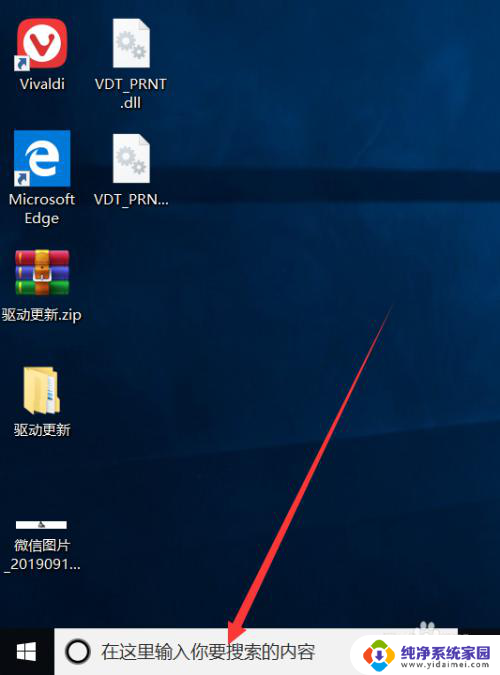win10本地组策略在哪里打开 Win10组策略打开方法详解
win10本地组策略在哪里打开,在Win10操作系统中,本地组策略是一个十分重要的工具,它可以帮助用户在计算机上进行一系列的管理和配置操作,很多用户在使用过程中却不清楚如何打开本地组策略。本文将详细介绍Win10组策略打开的方法,帮助用户轻松找到并使用这一功能。无论是想要修改用户账户控制设置、网络设置还是系统安全选项,通过打开本地组策略,用户都可以快速而方便地进行相应的调整。接下来我们将一步步为大家讲解Win10组策略打开的方法,让您轻松驾驭这一实用工具。
方法如下:
1.电脑桌面,【右键】,选择【新建】,点击【文本文档】,创建一个TXT文档,如下图所示。
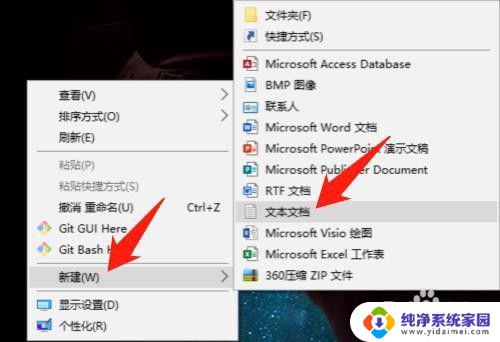

2.打开TXT文档,输入如下内容,保存并关闭,如下图所示。
内容:
@echo off
pushd "%~dp0"
dir /b C:\Windows\servicing\Packages\Microsoft-Windows-GroupPolicy-ClientExtensions-Package~3*.mum >List.txt
dir /b C:\Windows\servicing\Packages\Microsoft-Windows-GroupPolicy-ClientTools-Package~3*.mum >>List.txt
for /f %%i in ('findstr /i . List.txt 2^>nul') do dism /online /norestart /add-package:"C:\Windows\servicing\Packages\%%i"
pause
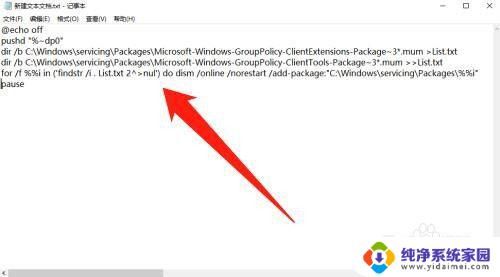
3.然后将TXT文件的后缀名改为.cmd,如下图所示。

4.然后右键.cmd文件,点击【以管理员身份运行(A)】,如下图所示。
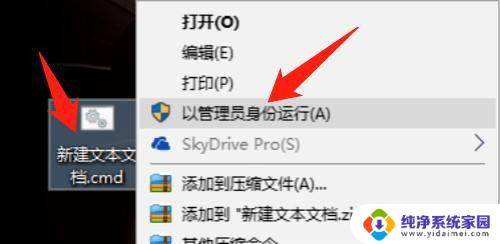
5.等待.cmd文件运行完成,就成功开启组策略了,如下图所示。
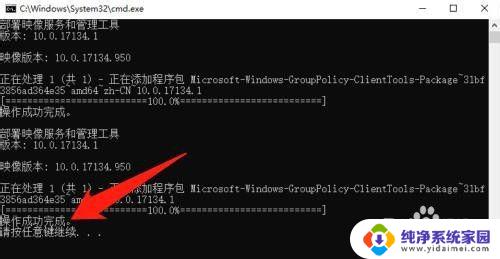
以上是有关于win10本地组策略的完整内容,如果还有不清楚的用户,可以参考以上步骤进行操作,希望这些步骤可以对大家有所帮助。